Jika Anda sangat menyukai video tertentu di YouTube, Anda mungkin ingin memutarnya berulang-ulang menggunakan semacam fungsi berulang.
Masalahnya adalah, sebagian besar pengguna tidak tahu bahwa YouTube mendukung fungsionalitas loop asli di desktop. Meskipun Anda dapat memalu tombol putar lagi segera setelah video berakhir, ini bukanlah opsi yang paling nyaman karena membutuhkan tindakan manual pada bagian Anda.
Panduan berikut membahas opsi populer yang harus Anda ulangi video YouTube secara otomatis. Panduan ini dibagi menjadi beberapa bagian: Panduan ini mengungkapkan cara mengaktifkan mode loop di YouTube, dan melihat layanan online yang menambahkan fungsionalitas berulang untuk setiap video YouTube dan add-on browser.
Kiat : Jika Anda menonton YouTube di desktop, Anda dapat mengklik kanan video apa saja untuk mengaktifkan fungsionalitas Loop.
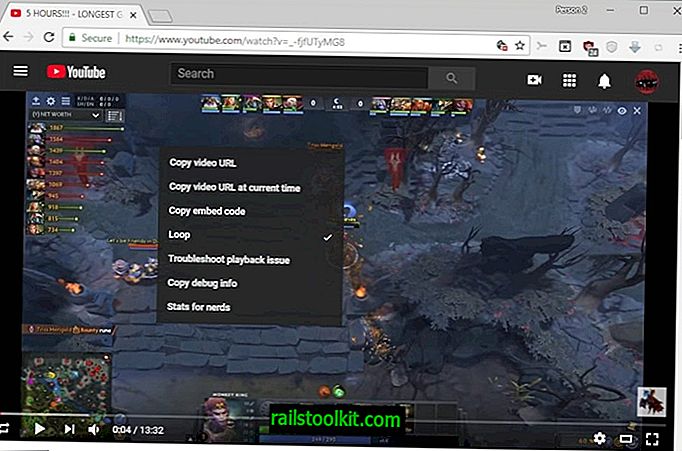
Meskipun Anda bisa melakukannya di desktop, Anda tidak bisa di perangkat seluler. Layanan daring, add-on dan aplikasi browser dapat menawarkan fungsionalitas tambahan yang mungkin Anda perlukan di sebelahnya.
Pelayanan online
Layanan daring mengambil URL video YouTube apa pun yang Anda berikan dan integrasikan dengan fungsi berulang. Prosesnya mudah tetapi bagaimana hal itu dilakukan tergantung pada layanan yang akan Anda gunakan.
YouTube Ulangi

YouTube Repeat adalah salah satu opsi yang lebih mudah. Yang harus Anda lakukan adalah menambahkan kata repeat ke URL YouTube untuk membuat video berulang.
Anda akan mengubah URL seperti //www.youtube.com/watch?v=7yh9i0PAjck menjadi //www.youtube repeat .com / watch? V = 7yh9i0PAjck dan muat alamat baru. Itu akan dialihkan secara otomatis ke layanan yang mendukung fungsi.
Video akan diputar secara otomatis ketika halaman baru dimuat dan akan mulai dari awal lagi ketika mencapai akhir.
YouTube Loop
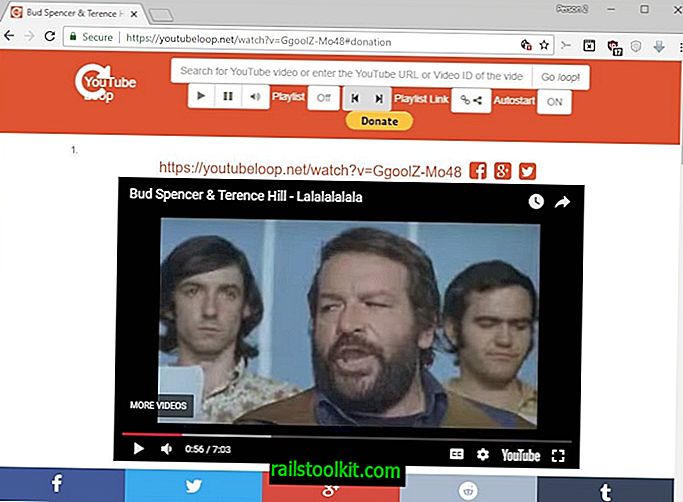
YouTube Loop adalah layanan lain yang dapat Anda gunakan. Tidak semudah menggunakan yang pertama karena Anda harus mengedit dua bagian dari alamat untuk membuatnya berfungsi.
Untuk menggunakannya, ubah URL video YouTube seperti //www.youtube.com/watch?v=GgoolZ-Mo48 menjadi //www.youtube loop.net / watch? V = GgoolZ-Mo48. Seperti yang Anda lihat, Anda harus menambahkan loop ke nama domain dan mengganti ekstensi com dengan net untuk membuatnya berfungsi.
Perhatikan bahwa Anda dapat mengunjungi kedua situs secara langsung untuk menempelkan url video YouTube yang ingin Anda mainkan.
Layanan daring lainnya yang memungkinkan Anda memutar video YouTube:
- Putar Ulang Tube : //www.tubereplay.com/
- YouTube pada Ulangi : //youtubeonrepeat.com/
- Pengulang YouTube : //www.youtuberepeater.com/
Add-on Browser untuk mengulang video YouTube
Pengaya peramban yang terintegrasi langsung di peramban dan dapat menambahkan fungsi pengulangan atau pengulangan langsung ke video apa pun yang Anda putar di YouTube.
Pendekatan ini memiliki kelebihan dan kekurangan:
- Positif: bekerja langsung di YouTube biasanya sehingga tidak ada pemuatan domain pihak ketiga sama sekali.
- Negatif: Anda perlu menginstal ekstensi browser yang dapat menggunakan RAM saat dimuat. Selain itu, beberapa add-on memerlukan izin yang tidak dapat dibenarkan, misalnya dijalankan di semua situs dan tidak hanya di YouTube.
Saya memilih ekstensi yang hanya memerlukan izin yang masuk akal.
YouLoop (Firefox)
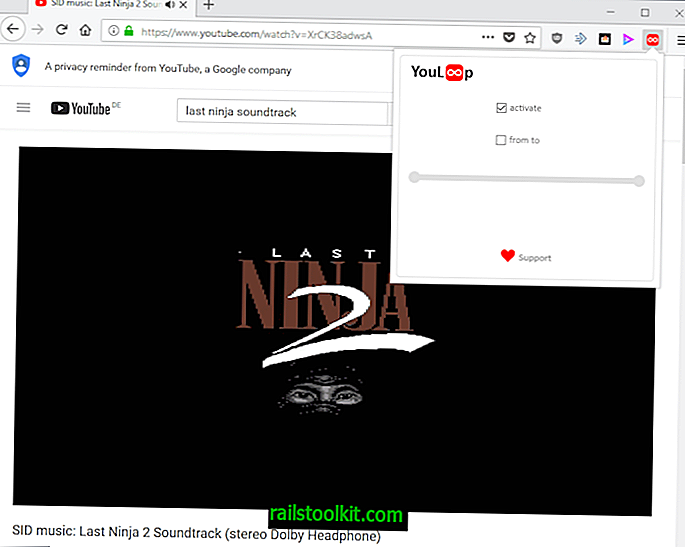
Pengguna Firefox dapat memeriksa ekstensi browser YouLoop - Ulangi video / audio tanpa akhir di YouTube. Ini memungkinkan mode pengulangan di YouTube secara otomatis sehingga video apa pun yang Anda putar di situs diulang secara otomatis.
Klik ikon ekstensi menampilkan opsi untuk menonaktifkan fungsi, atau hanya mengulangi bagian tertentu dari video.
Tombol Ulangi YouTube (Chrome)
Ekstensi browser untuk Google Chrome menambahkan tombol berulang ke pemutar video di YouTube. Anda perlu mengklik ikon untuk mengaktifkan mode ulang. Klik kedua menonaktifkannya lagi. Video diputar secara otomatis ketika Anda mengaktifkan mode.
Sekarang Anda: apakah Anda menonton video di YouTube?
Artikel terkait
- DTube lebih dari sekadar alternatif YouTube
- Kelompokkan Langganan YouTube Anda berdasarkan Topik
- Cara menonton video YouTube di desktop Anda (tanpa browser)
- Putar audio hanya di YouTube untuk menghemat bandwidth
- Apa itu YouTube Music, Youtube Music Premium dan YouTube Premium?














